

イラストソフトのおすすめはどれだろう?

漫画、油絵風、デザイン…最適なアプリを紹介していきます!
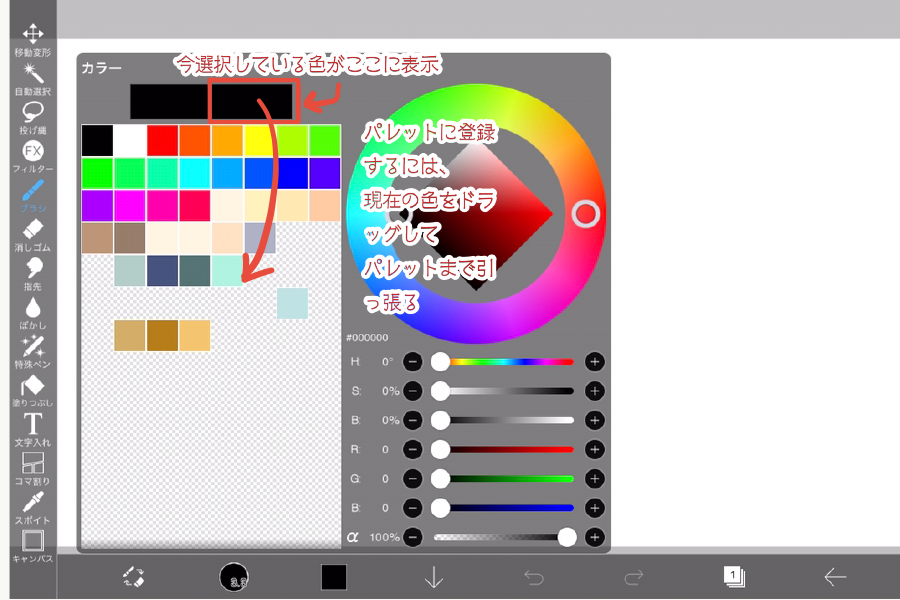
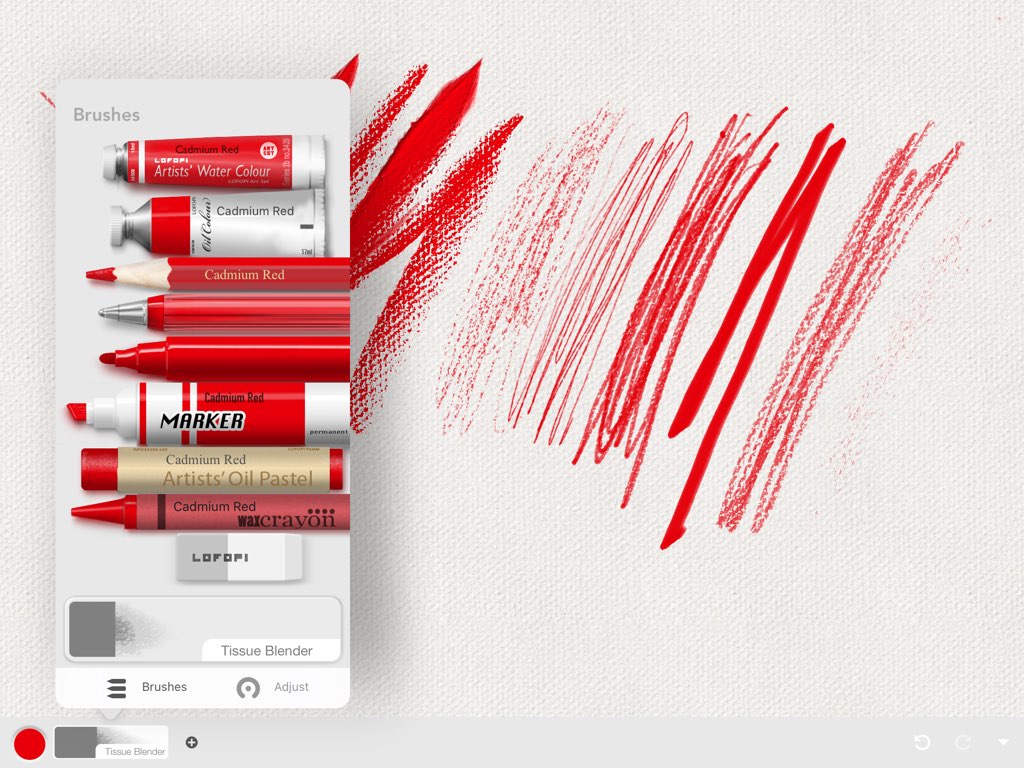
こんな方におすすめ
- iPadでイラスト作成したい。
- 自分にあったイラストアプリを知りたい!
- iPadのおすすめイラストアプリはどれ?
はてな
元漫画アシスタントのiPadブロガーNhashiが イラストやゲームの iPad活用に関して発信しているサイトです。
【iPad】描きたいイラストは何タイプ?適したアプリを見つけよう!【コミック/漫画/厚塗り/デザイン】

あなたが描きたいのはどんなイラストですか?
iPadには、イラストを楽しむためのアプリがたくさんあります。
・コマ割りのある漫画を、イラストソフトで描く
・厚塗りイラストをコミックソフトで描く
こういった事も可能なのですが、
オススメは「自分の描きたい系統に合ったイラストアプリを選ぶこと」です。
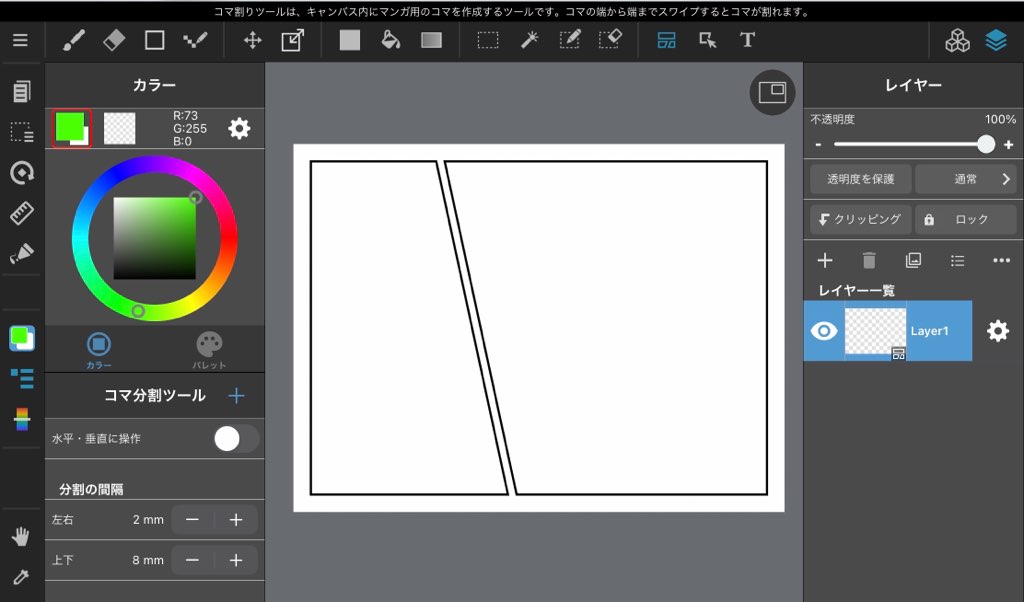
・漫画作成向きソフト
→イラストソフトにはない
「コマ割りツール」、「吹き出しツール」があり、便利
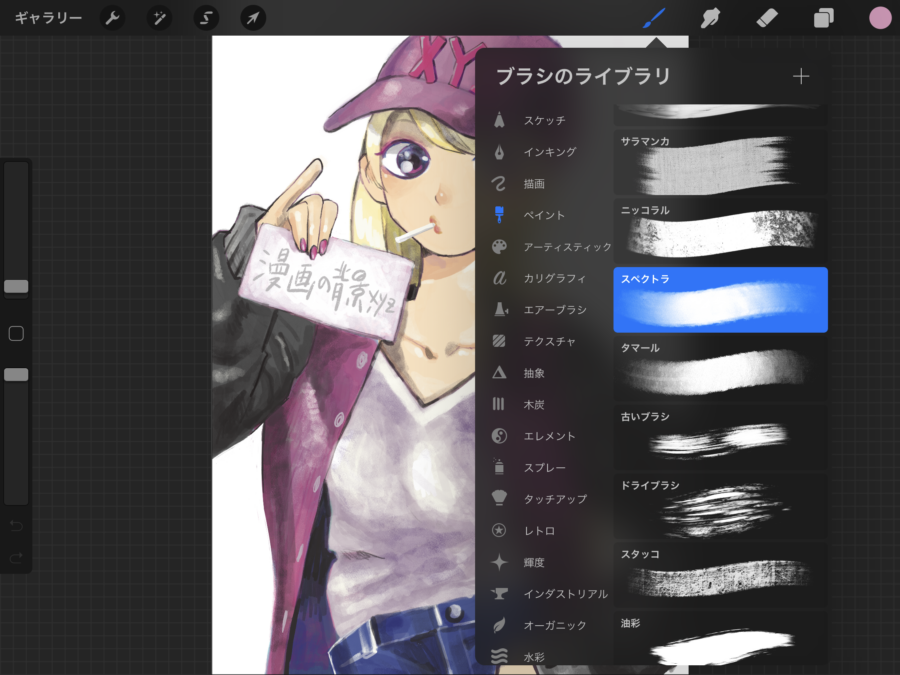
・厚塗り向きイラストソフト
→たくさんのブラシ、質感のあるキャンバスが最初から用意されていて、選ぶだけでそれっぽく描ける。
ブラシカスタマイズ前提で画面が作られており、操作しやすい。
イラストアプリには、それぞれこういった特色があります。
コマ割りを作るには
イラストソフトで四角い枠を描けば良いだけですが
漫画ソフトのコマ割りツールは
タップすると一瞬でコマ割り出来るので、
より快適に漫画作成が出来ます。
漫画ソフトはブラシのカスタマイズも出来ます。
厚塗りも問題なく出来るのですが
厚塗り向きイラストソフトは作るまでもなく
ブラシがたくさん用意されており、
カスタマイズ画面も分かりやすいです。
なので
「このイラストソフトを使わないと、こういったイラストは描けません!!」
なんて事はありませんが、
向いている作品向きのイラストアプリを選べば、より感覚的に楽しんで作品作りが出来ますよ。
自分に合わなくて難易度の高いイラストアプリを選んでしまったら、
線を描くだけでイライラするでしょうし
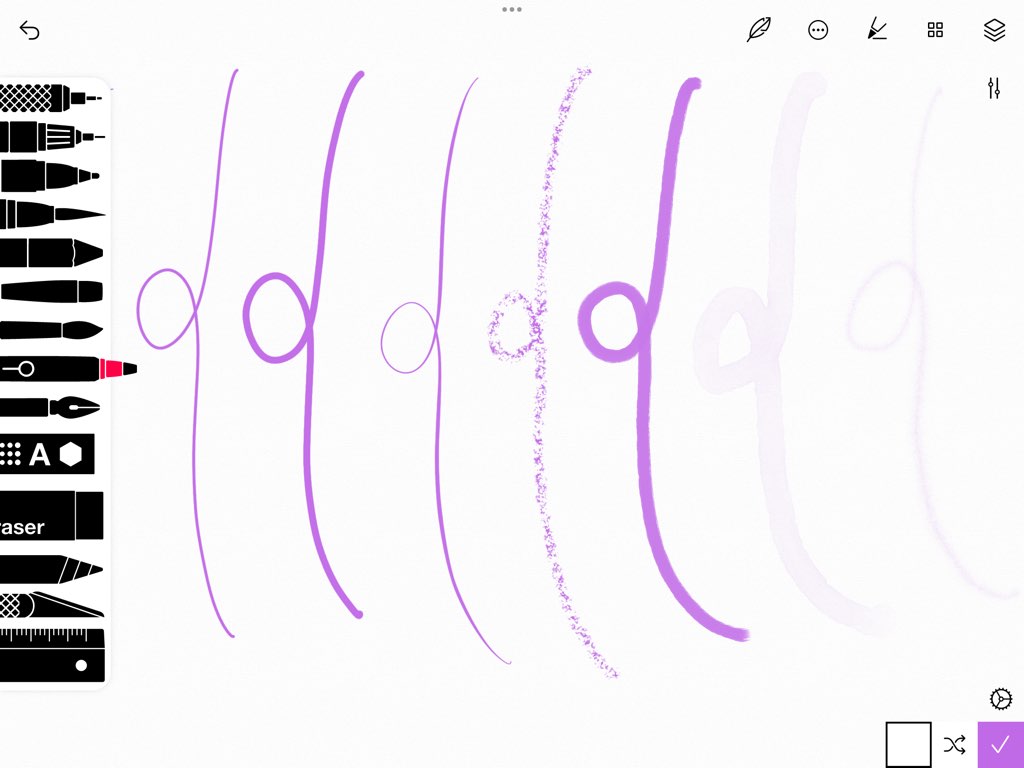
イラストアプリによっては
「こんなに簡単に、上手な人みたいに描けた!」
という事もあります。
アプリによって、「イラストを描く楽しさ」は変わってくるので
自分にピッタリなアプリを探していきましょう!

【iPadイラストアプリ】コミックイラストを描きたい人にオススメ!2選

まず、コミックイラストを描きたい人にオススメなアプリは2つあります。
・アイビスペイント(無料)
・sketces(無料)
どちらも無料で使用が出来て、ツールが使いやすいので楽しんでイラスト作成ができるはず。
初心者にオススメしやすいアプリです。
①【iPad】初心者にオススメNo.1イラストアプリ!アイビスペイント【無料】
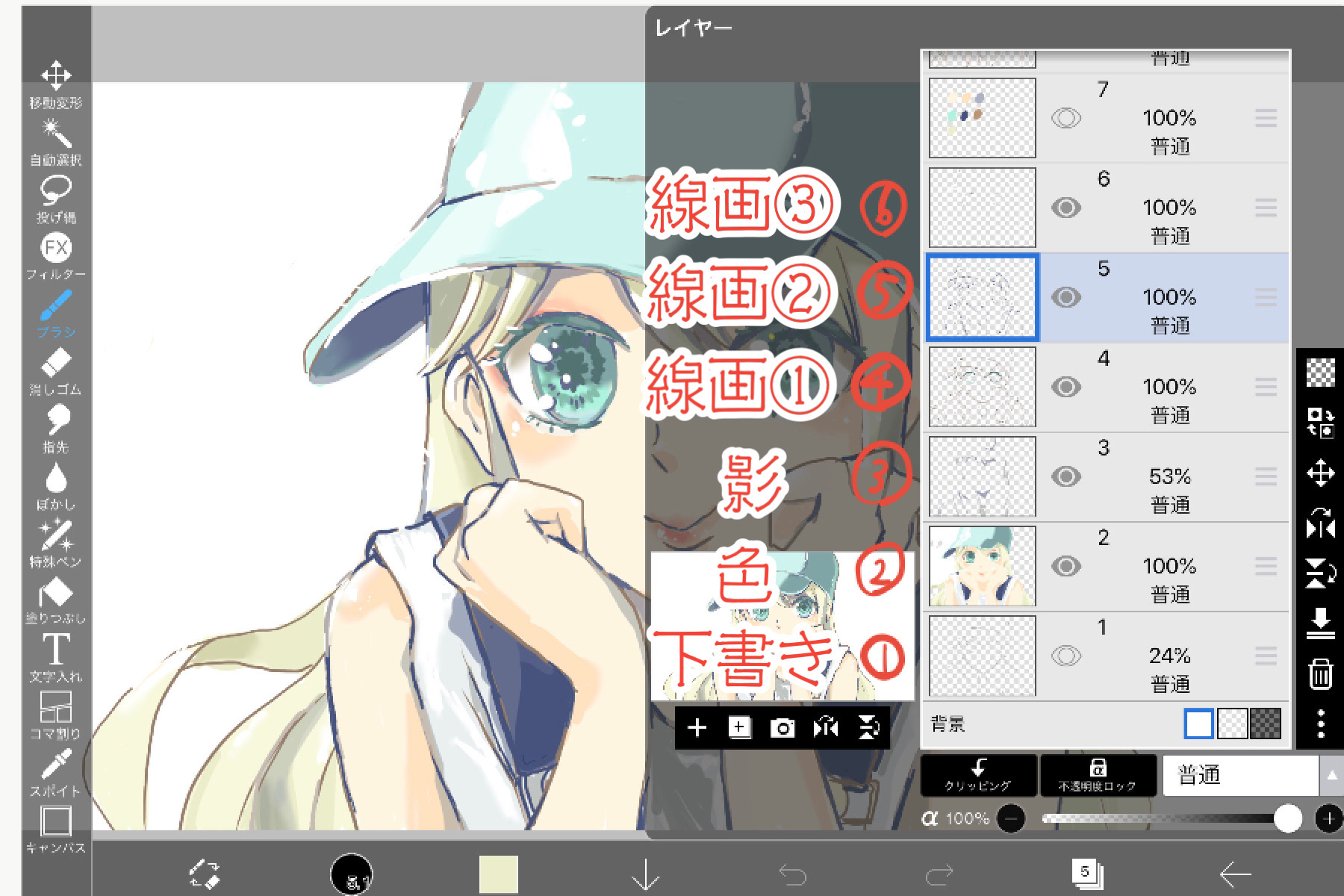
![]()
たくさんあるiPadのイラストソフトですが、
初心者でコミックイラストが描きたい
という方にまず触って頂きたいのがアイビスペイント。
初心者でも試しやすく、
無料でほとんどのツールが使えるので
本格的なイラスト作成まで可能です。
無料でも優秀なぼかし・ブラシカスタマイズ
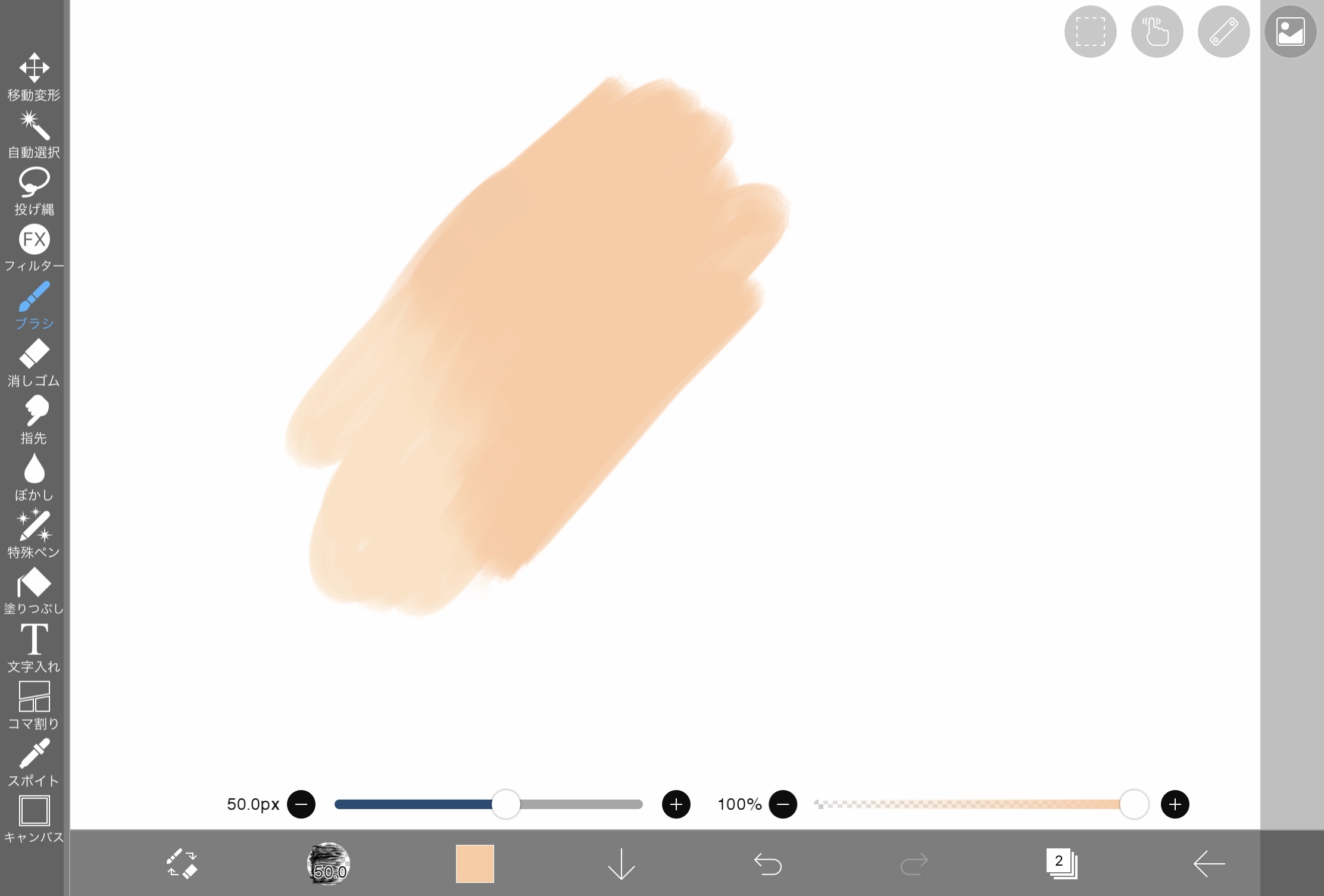
ブラシのカスタマイズもOK。
有名絵師さんで、ブラシ配布をしている方も多いです。
読み込んで使ってみてください!
ぼかしツールが優秀なので、厚塗り風イラストに慣れていなくても綺麗なイラストに仕上げられます。
無印iPadでもサクサク使える♪

重いイラストアプリだと、
iPadの機種によってはデータ処理が追いつかず
動作が遅くなってしまう事があります。
アイビスペイントは重くはないので、
エントリーモデルの無印iPadでも問題なく動きます。
無料で本格イラストも描く事が出来、
アプリも重くなく
かなりオススメのアプリです。
左手デバイスはあまり使えない
弱点、、とまで言えませんが
他ソフトと比べてのデメリットは
ショートカットは基本的なものしかない事。
なので、左手デバイスはあまり使えません。
逆に言うと、ツール表示がシンプルで使いやすいので左手デバイスが必要ありません。
アイビスペイントの使い方はこちら
-

-
【初心者もカンタン!】アイビスペイントの使い方
GG(眼鏡)アイビスペイントで絵を描いて、イラストSNSに投稿したい。 Tiki(帽子)この記事ではイラストを描く時のアイビスペイントの基本的な操作方法を解説していますよ! この記事はこんな方におすす ...
続きを見る
-

-
【アイビスペイント】厚塗りが出来る様になる手順講座!
GG(眼鏡)厚塗りって、なんか格好良いよね〜。 どうやったらあんな風に描けるようになるんだろう。 Tiki(帽子)ここからは、元漫画アシスタントでほとんど色塗りをやってこなかった管理人が、厚塗りが出来 ...
続きを見る
②【使いやすく、可愛い】sketches【無料】

![]()
お絵描きをする時に、使いたいツールがピンポイントで
置いてある、そんなソフトがsketchesです。
とにかく使いやすいのでおすすめです。
使いやすい!イラスト欲を満たしてくれるデフォルトツール
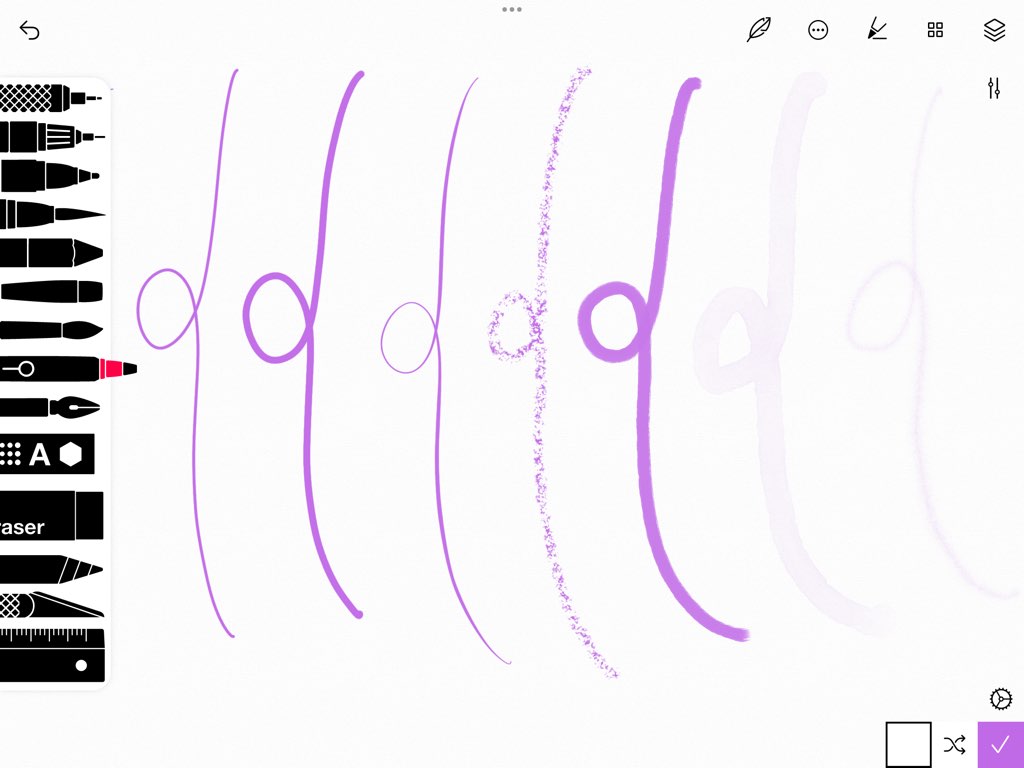
太めの抑揚のないマジックぽいペン
水彩のようなブラシ
かすれ感のある質感ブラシ
画面を彩るパターン模様
イラストを描く時に欲しい
いろんな質感のペン、ブラシが最初から
丁度良い加減で準備されています。
本格イラストも描けるかもしれませんが
漫画絵の「お絵描き」をしたい時にとても
楽しいです。
水彩ブラシは使い方が難しいイメージがありますが、sketchesのブラシは扱いが簡単。
綺麗に描けます!
パターンがついており、簡単に可愛く仕上がる!
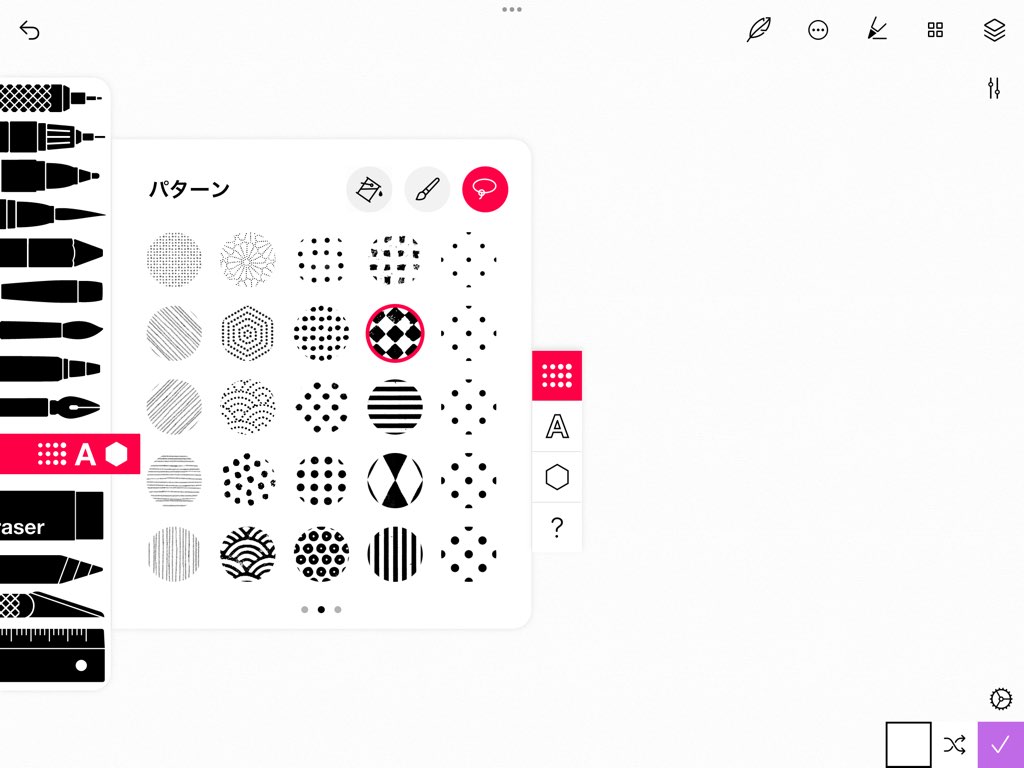
トーンのような模様も用意されており、
色味を変更出来るため
ちょっとしたお絵描きでも簡単に可愛く仕上げられますよ。
【iPadイラストアプリ】子供から楽しめる!本格オススメアプリ2選

子供が楽しんで使えるイラストアプリを探していませんか?
・flipa clip
・chacoal
ここではアニメーションソフトと、シンプルなつくりのアプリを紹介します。
アニメーションソフトというと、難しく思えるかもしれませんが子供は動くものが大好き。
使い方を覚えれば、簡単な絵でもコピーペーストだけで動かす事が出来るので、絵が描けなくても楽しめます。
①【楽し過ぎる!】flipa clip【無料アニメーション】
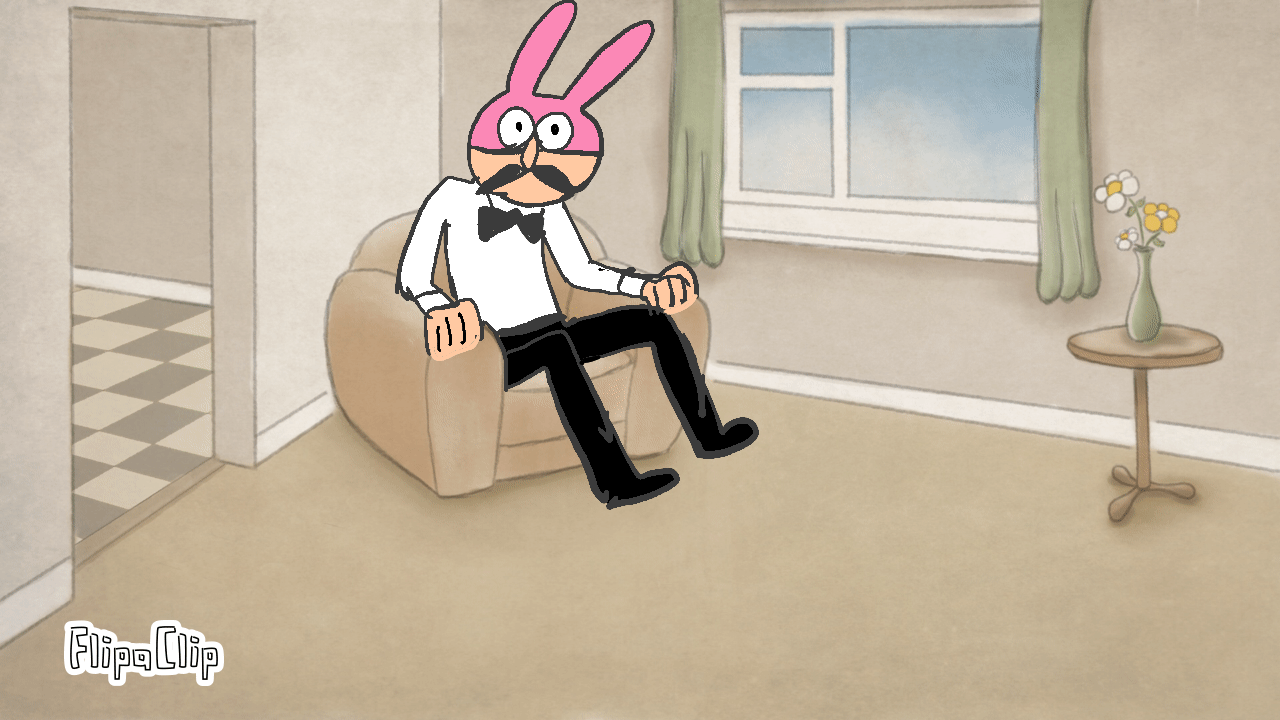
![]()
flipa clipはアニメーションアプリです。
無料で本格アニメーションまで作成出来るクオリティなので
イラストを描く方には是非試して頂きたいオススメアプリです。
写し絵でアニメーションが作れる!
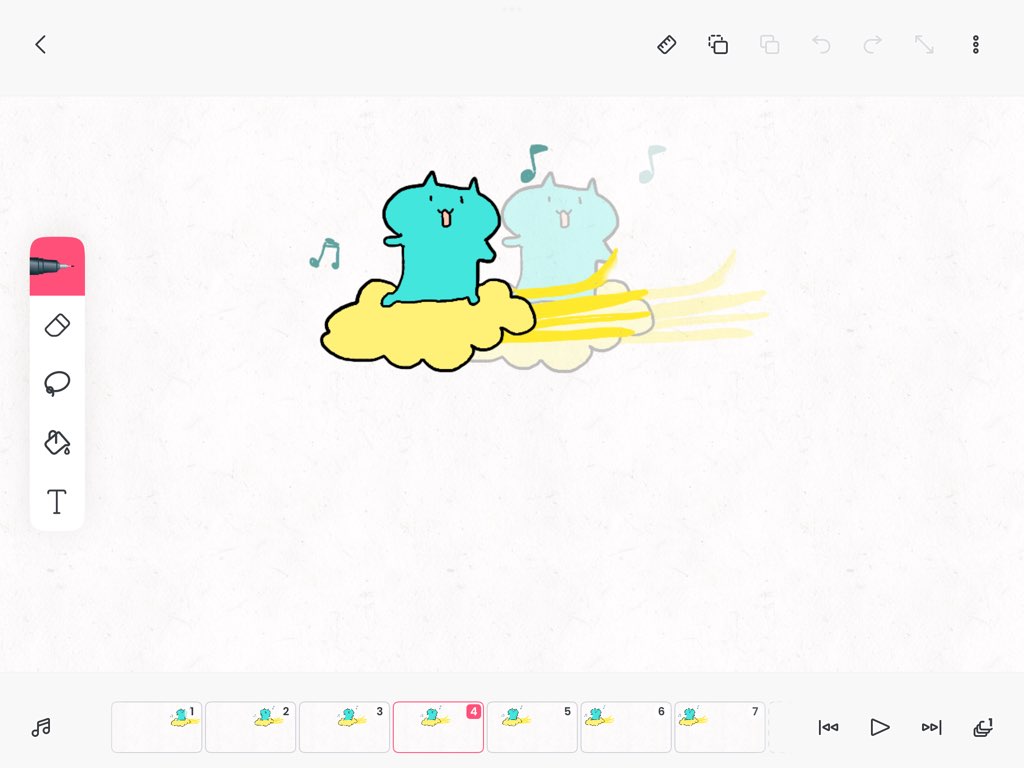
flipa clipはiPadの無料アニメーションアプリです。
オニオンスキンで前のイラストの写し絵をして
アニメーションを作る事が出来ます。
キャラクターの手だけを動かすのも楽しいですよ。
性能良し、操作感◎描きやすい
アニメーションアプリですが
操作感がとても良く、
イラストを描く感覚もとても使いやすいです。
アニメーションなのに、レイヤーも使える!!
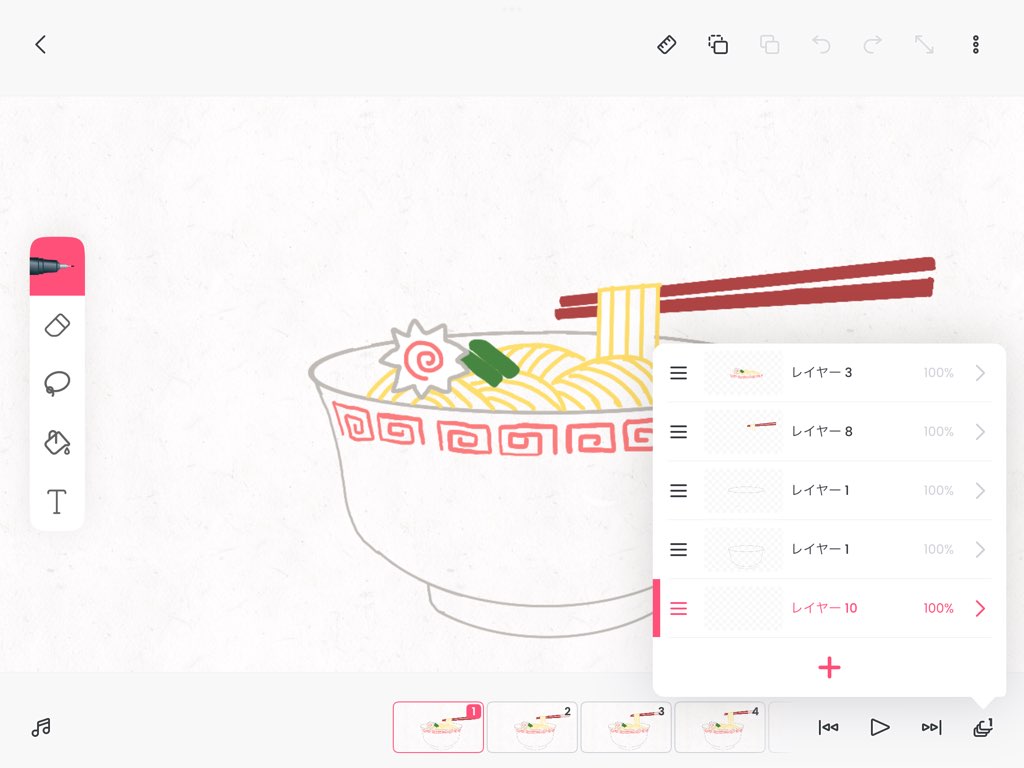
アニメーションで、
1つのコマにレイヤー作成が出来ます。
無料アプリですが、作り込んだアニメーションまで可能です。
アニメーションの作り方も記事にしているので
参考に楽しんでみてください!
flipa clipの使い方はこちらの記事へ
-

-
【FipaClip】初心者向け!手描きアニメーションアプリ使い方
GG(眼鏡)ipadでアニメを作ってみたいけど、やっぱり難しいのかな?何か良いアプリとかってないのかなあ・・ Tiki(帽子)それならflipa clipがオススメだよ。 無料でパラパラ漫画みたいにア ...
続きを見る
iPadのアニメーションソフトは他にもあるので、興味が出た方はこちらもどうぞ。
-

-
ipadでアニメーション!初心者おすすめアプリ5選
GG(眼鏡)ipadでアニメーションを作りたい!でもあまり自信がないんだよね・・ 初心者でも作れるアプリってあるんだろうか? Tiki(帽子)この記事では、初心者でも楽しんでアニメーション制作ができる ...
続きを見る
②【子供の最初のイラストアプリに】charcoal【無料】
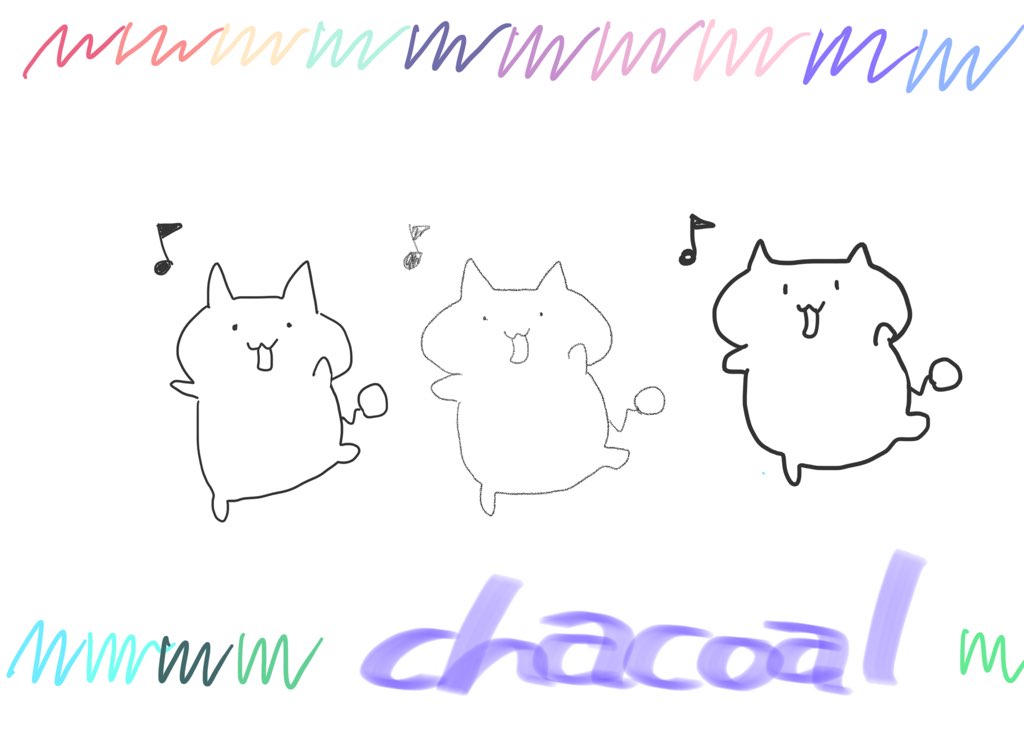
![]()
「まだ難しい設定は出来ない、
小さい子供向でも使える
イラストアプリはどれ?」
そんな時にオススメしたいイラストアプリがcharcoalです。
最低限のツール。子供でも悩む事なく絵が描ける
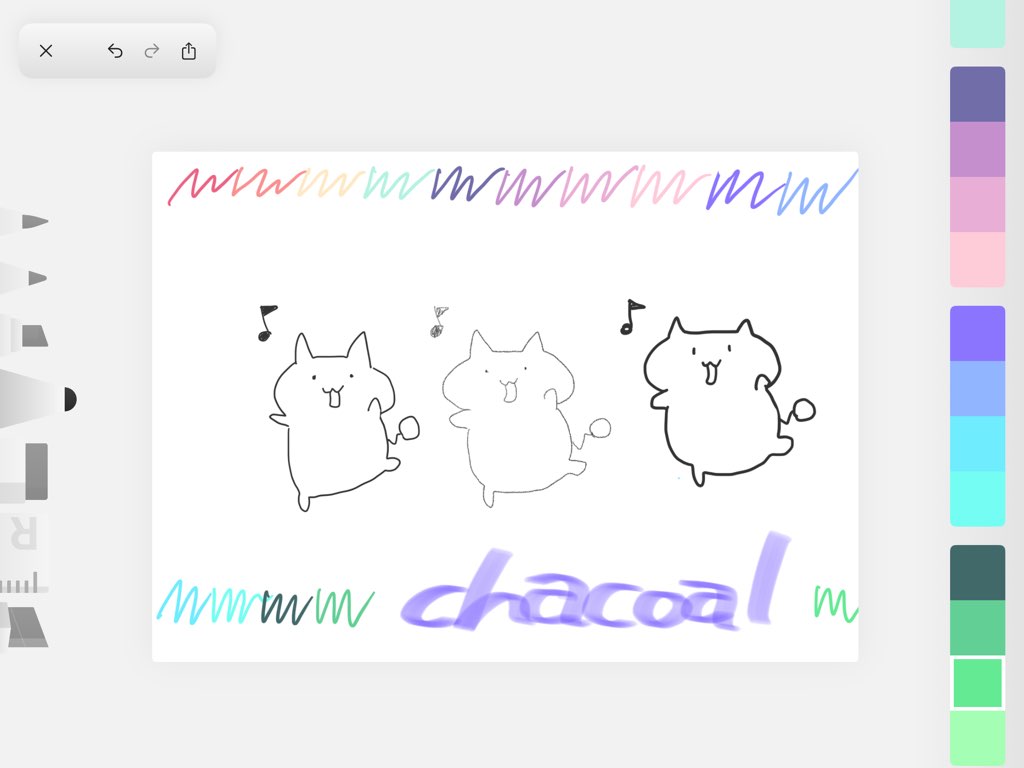
Chacoalは、ツールが限られています。
シンプルな作りになっていて、デジタルにの操作に慣れていなくとも、悩む事なくイラストが描けます。
ツールはとにかくシンプルで、
ブラシの大きさ変更も3種類しかありません。
鉛筆、マジックの質感はリアル
ツールが少ないなら、安っぽいのかな?
と思われるかもしれませんが
そんな事はありません。
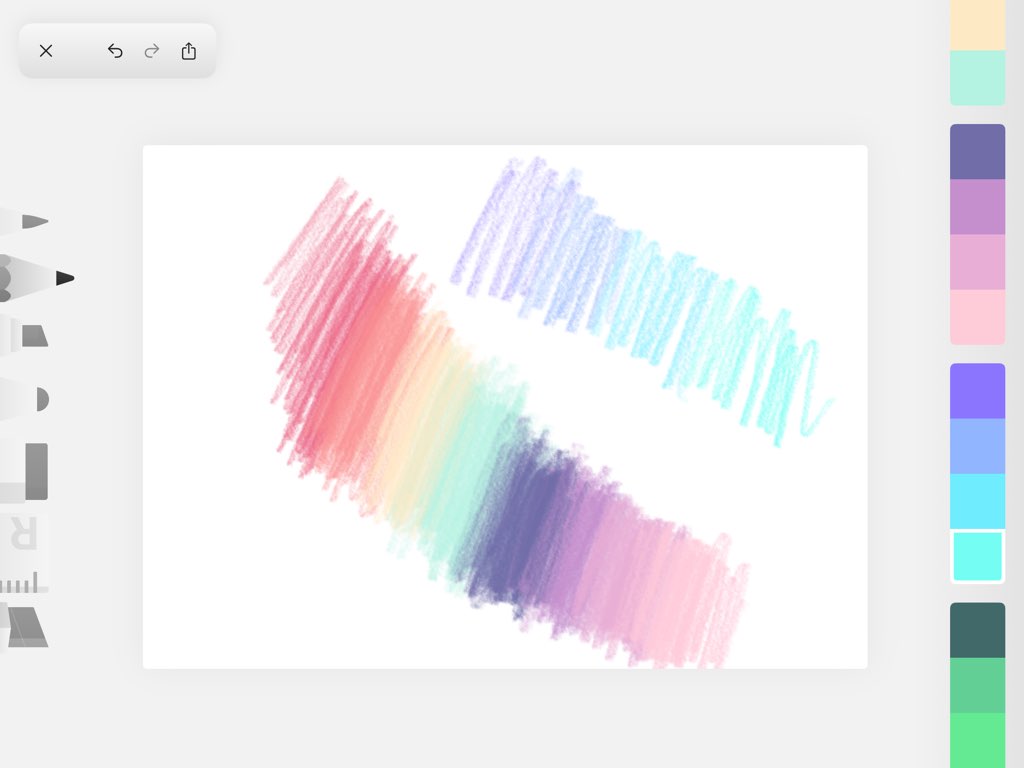
パステルのような質感
鉛筆やマジックの質感が
アナログで描いてる?と思うほど綺麗です。
アプリのデザインも可愛く、
安心してお子様にお使い頂けるアプリです。
【iPadイラストアプリ】漫画を描きたい人にオススメ!2選

イラストではなく、しっかりコマ割りした「漫画」が描きたいという場合は、こちらの2つのアプリがおすすめです。
・medibang paint(無料)
・Clip studoi(有料)
①【ジャンプ提携漫画アプリ】medibang paint【無料】
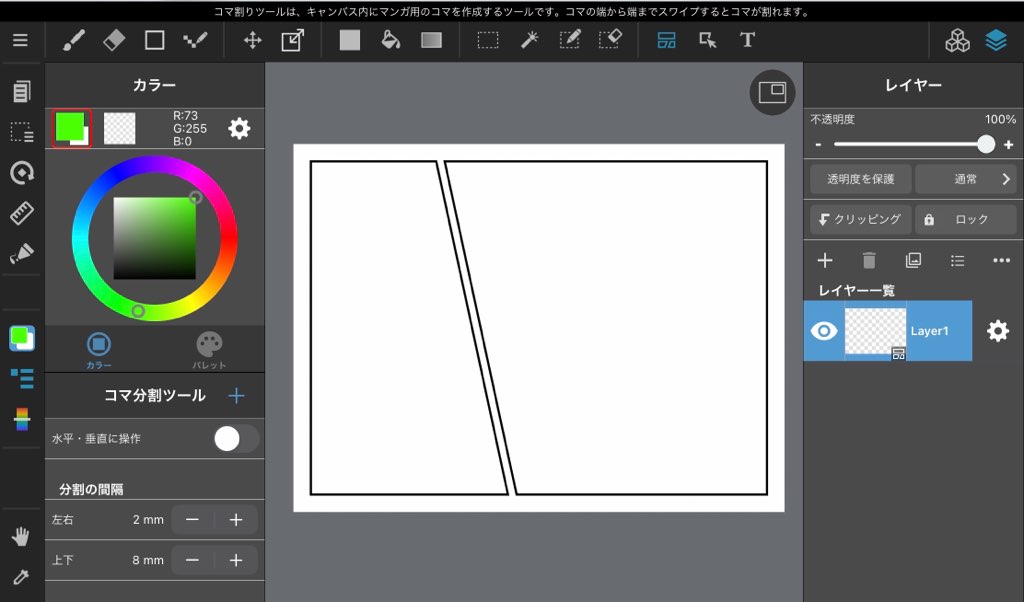
![]()
iPadで漫画を描きたい!という方にオススメなのが、medibang paint。
初心者はまずMedibang paintで楽しもう。
iPadの漫画ソフトは、
プロ向け本格使用のClip Studioがあります。
Clip Studioは本格仕様な分、デメリットもあります。
・有料!!無料期間なし
・使い方が少し複雑(使えるツールが多い)
・PC移植でそのままiPad画面に。ツールで場所が奪われる
・動作が重め
iPadのスペックがあった方がスムーズに動きます。
たくさんのユーザーがおり、ブラシの配布が活発だったり、素材が豊富であったり
Clip Studioのメリットも多いのですが
ちょっと上級者向け。
出来る事が多い分、使い方も覚える事が多めなんです。
初めて漫画を描く!!という時は、
Medibang paintをまず楽しんでみるのがオススメです。
無料でも機能が充実!
無料アプリなので始めやすいですし、
漫画を描く機能が充分に備わっており
iPad専用ソフトのため
ツールもiPadに合わせた作りで見やすく
動作もClip Studioと比べてサクサク動きますよ。
ジャンプ公式の"ジャンプPaint"で、簡単にジャンプ+に投稿できる
![]()
medibang paintはジャンプと提携していて、「ジャンプPaint」という漫画制作アプリもあります。
漫画制作の部分はmedibang paintなのですが
アプリ内に漫画の描き方を教えてくれるコンテンツがたくさんあり
簡単にジャンプ+に投稿も可能。
本格漫画を描きたい人には嬉しい情報にあふれたアプリになっています。
②【プロ仕様】Clip Studio【本格漫画ソフト/有料】

![]()
多くの有名絵師が使うのがClip Studio。
プロの漫画でデジタルさくがのものは、多くがこのソフトを使用しています。
漫画作成に必要なツールは全てある
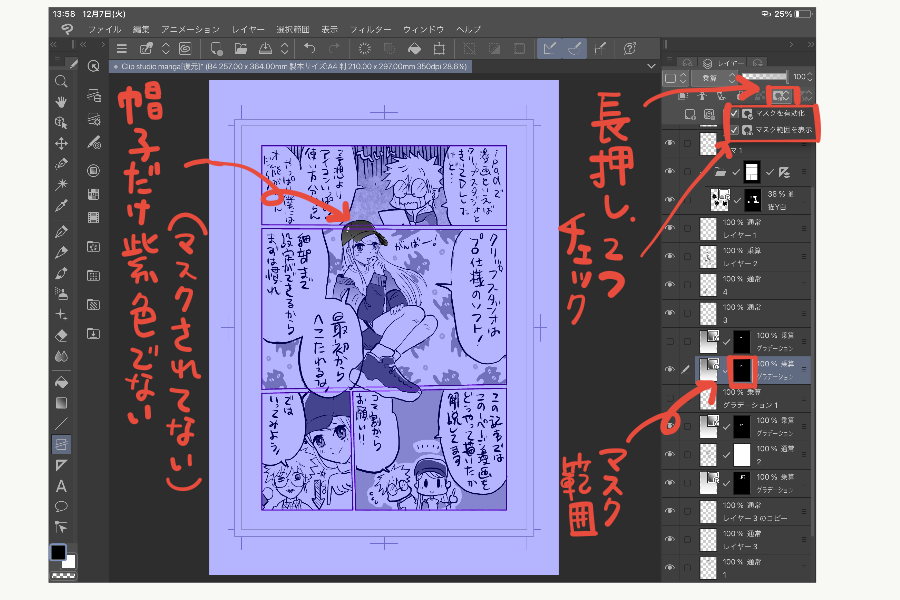
コマ割り、レイヤーツール
多彩なトーンなど
漫画作成に便利な機能が豊富にあります。
Clip studioの使い方記事はこちら
-

-
【クリスタ】初心者向け!clip studio漫画の書き方講座
GG(眼鏡)Clip studio、インストールしたけど、意外と難しそう! アイコンがたくさんあるし、どう使えばいいのかな? Tiki(帽子)この記事では、キャンバス作成から順を追って下の漫画を作成し ...
続きを見る
ツールががたくさんある分、使い方を覚えるのに慣れが必要かもしれません。
たくさんあるツールを使いこなすのに、
左手デバイスの使用が便利です。
iPadの対応した左手デバイスの機種をこちらの記事にまとめているので、参考にしてください。
-

-
【2025】iPad対応左手デバイス一覧!オススメ5選
GG(眼鏡)iPadでイラストを描いてるけど、左手デバイスって接続出来るのかな? Tiki(帽子)この記事では ・iPadの左手デバイス人気の5種 ・人気だけど接続出来ない5種 を理由合わせて紹介して ...
続きを見る
storeで素材購入や、販売も可能
clipa studioには、専用のストアがあり、
背景やトーンなどの素材を購入出来ます。
素材販売は、Clip Studio提供元のセルシス公式からだけという訳でなく
ユーザー参加が出来ます。
自分で素材を作れば、販売する事も出来ますよ。
素材が豊富にあるため、見ているだけでどう使おうかワクワクしてきます♪
iPad Air以上がオススメ
高機能のため動作は重いです。
無印iPadだと使っている時に少し待ち時間が発生するかもしれません。
【iPadイラストアプリ】アナログ質感でアートを描きたい方にオススメ!4選

デジタルでアナログ質感のブラシを使って、本格的なイラストレーションを作りたい方におすすめなのは、こちらの4つです。
・プロクリエイト(有料)
・adobe frasco(無料)
・art set(無料)
・linea sketch(有料)
海外製アプリが多く、デジタルでしっかり
アナログのような表現をつくる事が出来ますよ。
①【多彩なブラシ】プロクリエイト【買い切り1200円】
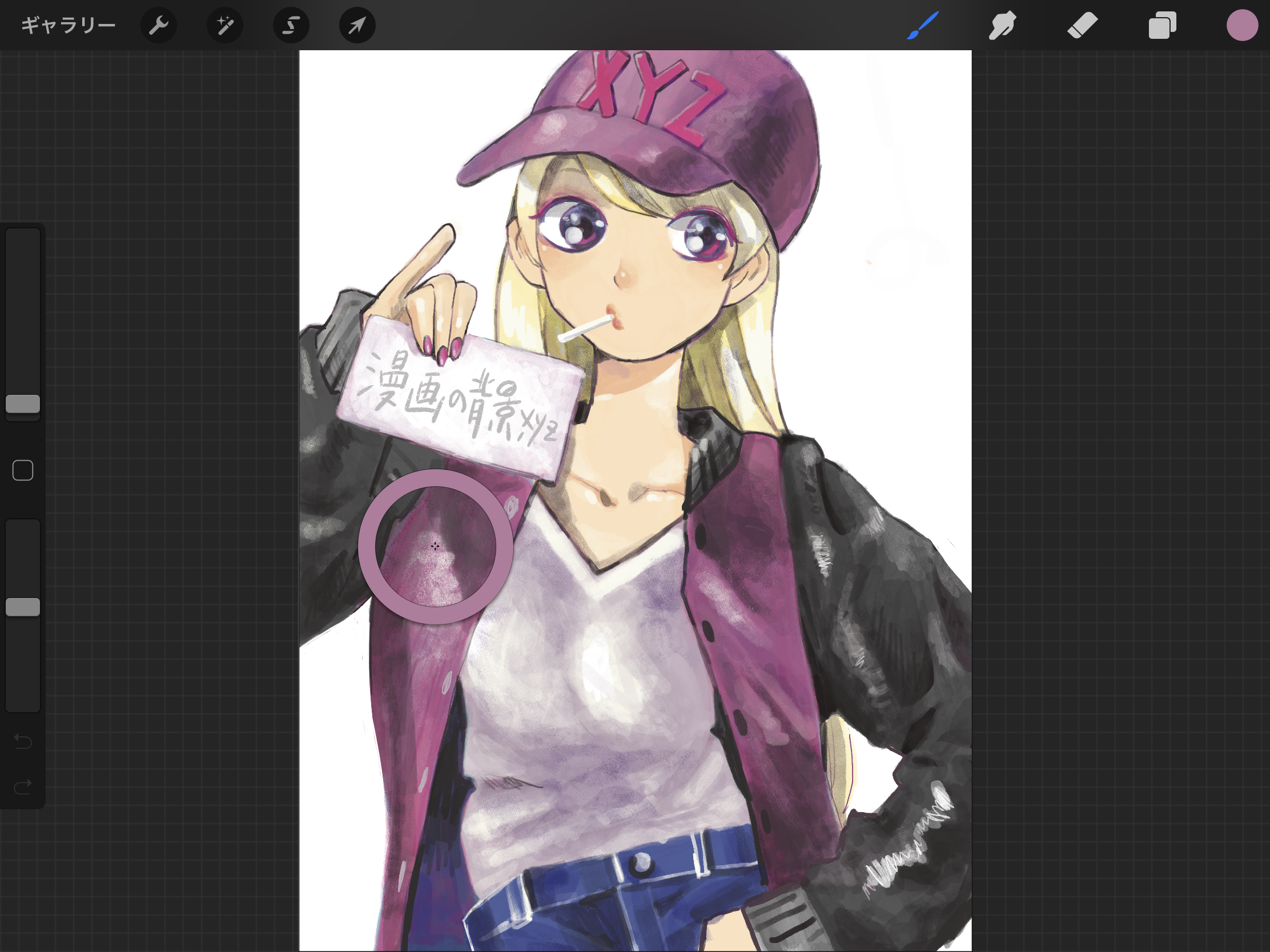
![]()
質感が重要な厚塗り
ブラシにこだわりたい人向けなのがプロクリエイト。
アナログ画材のような質感
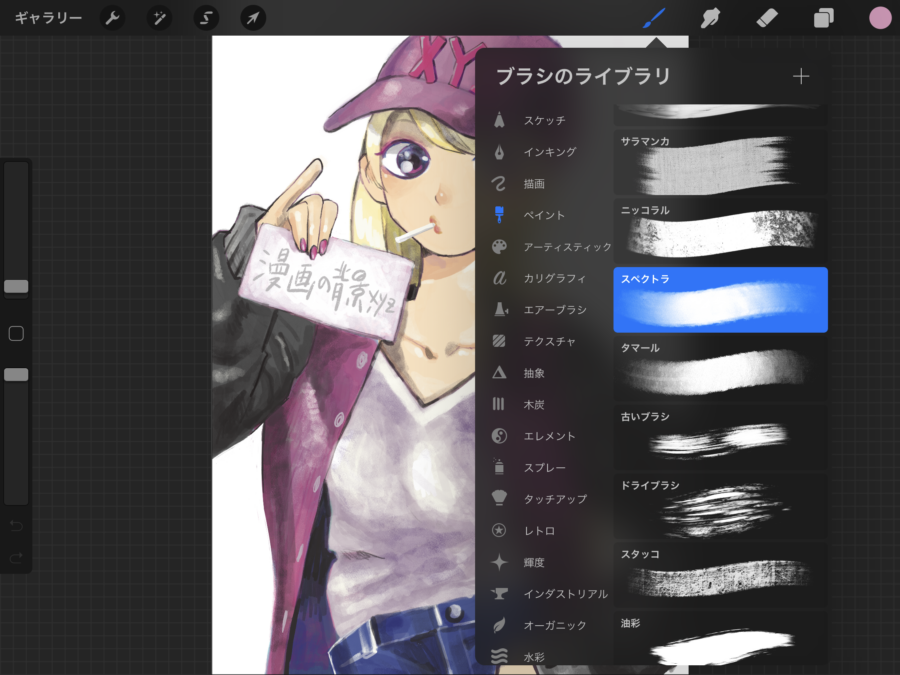
油絵や、アクリル絵の具など
アナログの画材を使ったようなイラストが得意なアプリです。
鉛筆、(インクを使った)ペン、筆、エアスプレーなどをiPadとApple pencilだけで扱う事が出来ます。
消しゴムも、これらの質感で使う事が可能。地味に助かります。
プロクリエイトの使い方記事はこちら
-

-
多彩なブラシが魅力! Procreateの使い方を解説【初心者向け】
GG(眼鏡)iPadを手に入れたし、ペイントツールのPro Createを使いたいな! 初心者だから、ちょっと不安だ。 Tiki(帽子)この記事では、初心者にも分かりやすいように、ProCreateで ...
続きを見る
コミックイラストを作ると、逆にクセが出る
海外製アプリで、
キャンバスから準備されたブラシツールから
実際の画材に近いような感じで、質感もしっかりしているため
逆にこのソフトで漫画イラストを描こうとすると、
少しクセがあるような感じになります。
プロクリエイト専用の左手デバイスあり!

ショートカットがあり、
プロクリエイト専用の左手デバイスも販売されています。
プロクリエイトの左手デバイスには新旧の種類があり、使用レビューを書いたので、是非参考にしてみてください。
-

-
【プロクリエイト新旧違い】左手デバイス比較!yesword/AOIKTYE
GG(眼鏡)プロクリエイトの左手デバイスを買いたいけど、2種類あるよね。 Tiki(帽子)この記事では、yeswordとAOIKTYE、新旧プロクリエイト左手デバイスの比較をしてみました! こんな方に ...
続きを見る
-

-
【2025】iPad対応左手デバイス一覧!オススメ5選
GG(眼鏡)iPadでイラストを描いてるけど、左手デバイスって接続出来るのかな? Tiki(帽子)この記事では ・iPadの左手デバイス人気の5種 ・人気だけど接続出来ない5種 を理由合わせて紹介して ...
続きを見る
②【無料】adobe frasco【シンプルから質感ブラシまで】
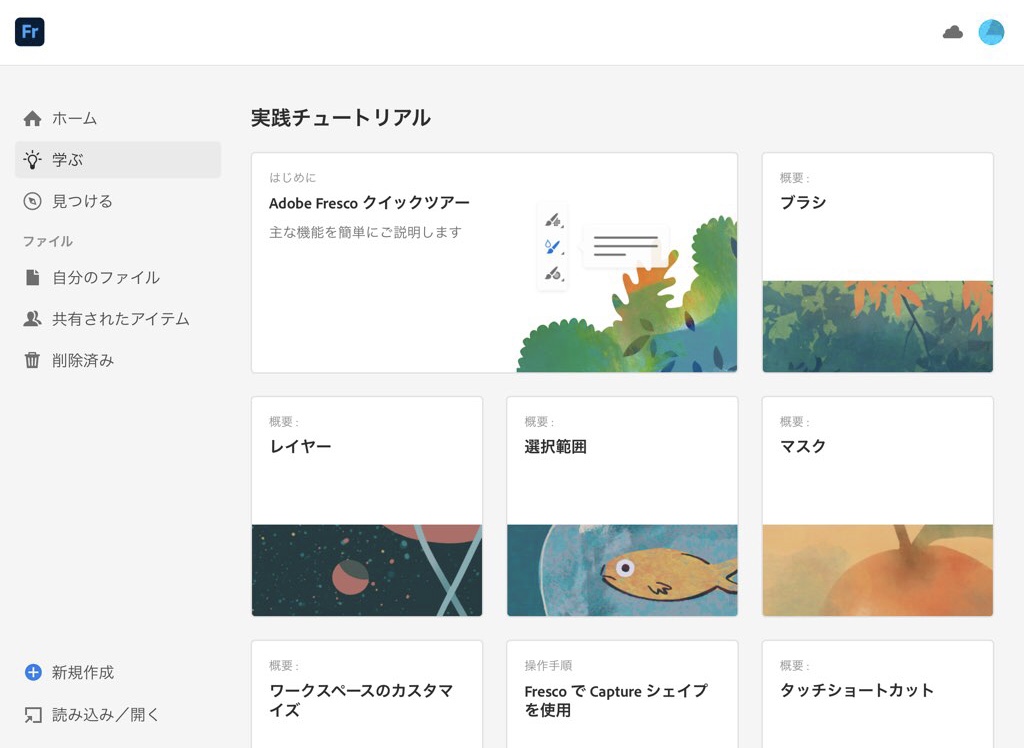
![]()
adobe frascoは、adobe社のペイントソフトです。
ピクセル/ベクターどちらも扱える
adobe frescoは、無料ですが有名ペイントソフトのadobe社のサービスであり、かなり多機能です。
・ピクセルブラシ
→通常のブラシ
・ライブブラシ
→水彩/油彩表現が出来る
・ベクターブラシ
→オブジェクトをパス認識できるデータ
デジタルでイラストを描く際に
ピクセルデータ/ベクターデータの2種類がありますが、adobe frescoはどちらも扱う事が出来ます。
アナログ画材のような質感も出せる!
アナログ画材のような質感はプロクリエイトが得意ですが、
adobe frescoもまるでアナログで描いたかのような質感を出す事が出来ます。
油彩、水彩のような画材の混ざり具合もデジタルで調整可能です。
プロも使用できるくらい多機能。その分動作は重め
ピクセル、ベクターデータを扱えたり、
繊細なアナログのような質感が出せたり
プロのデザイナーも使用しているソフトです。
実はオブジェクトを動かして、アニメーションを作ることまでできます。
その分動作は重めなので、無印iPadだと動作はもっさりします。
③【厚塗り】Art set【アナログ質感】
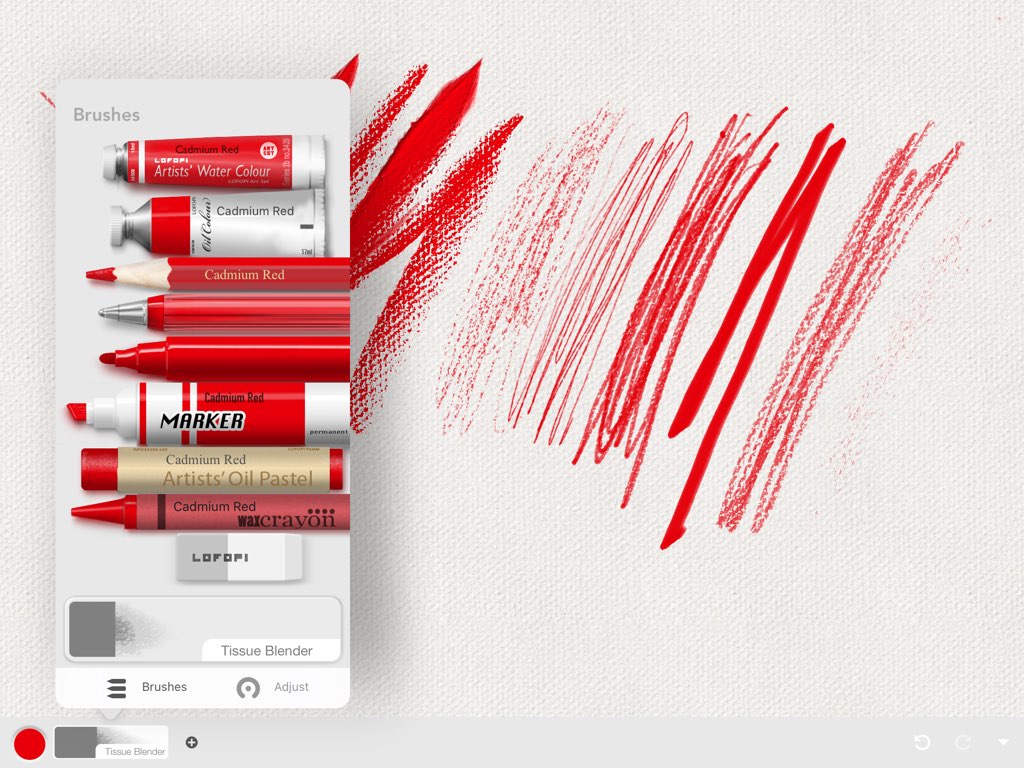
![]()
Art setは、アナログの画材のようなイラスト作成に強いイラストレーションアプリです。
【実践向け】アナログ画材を扱った経験のある人にオススメ
プロクリエイトもアナログ質感に強いのですが、
Art setは更に実践向きな雰囲気があります。
プロクリエイト→使った事がない画材でも何とか使える。
Art set →実践画材が多すぎて、実際に扱った事がある人じゃないと難しいかも
という感じ。
カラーパステル、
油絵のペインティングナイフなども
用意されていて、
知識がないと「何だこれは?」
状態になります。
プロクリエイトだと、分からない画材は使わなくても済みそうなんですが
Art setは逃げられない感じがあります…。
画材初心者には難しいかも?
私は、最初にこういった本格ソフトで
厚塗りに挑戦して挫折しました。
日本の漫画絵に慣れていると、感覚が違いすぎてかなり使いにくい印象です。
使い方が分からない画材だと、ぼかすのもすごく大変でした。。
漫画絵には向きませんが、
元々アナログで絵を描く方には嬉しい本格ソフトだと思います。
⑤【iPhoneもiPadも使える】linea sketches【有料】
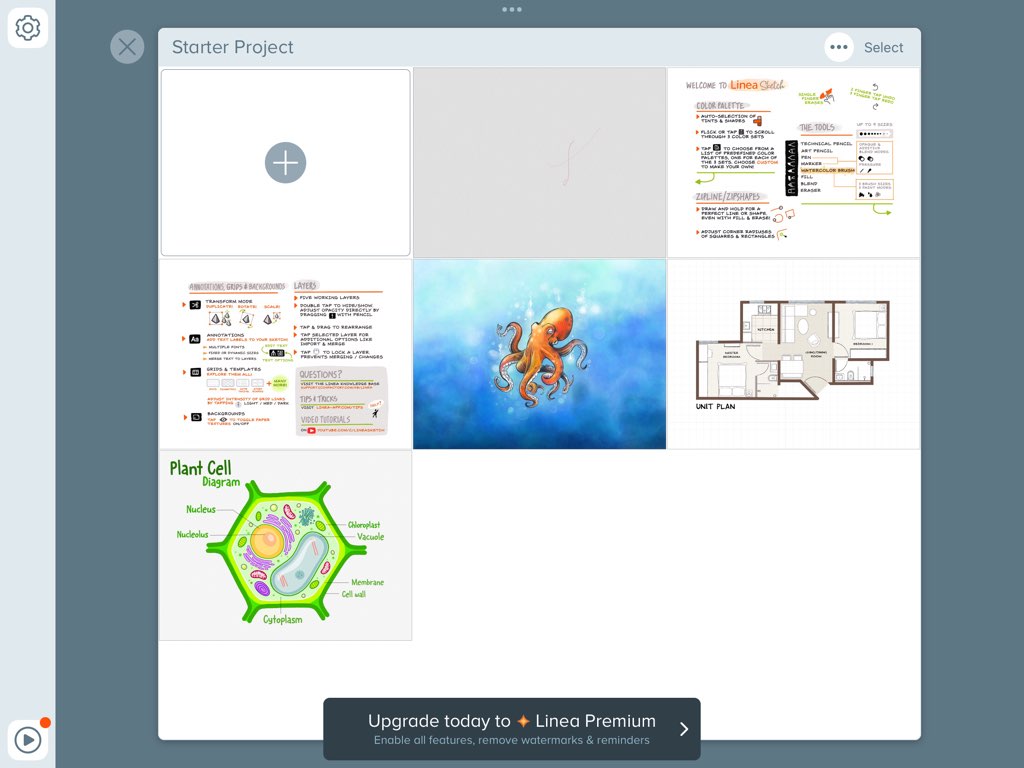
![]()
iPadのイラストソフトアプリで、
iPhoneでも使えるものがいくつかあります。
linea sketcheはその中の1つです。
イラスト〜建築デザインまで使える
linea sketcheの用途例作品に
間取り図があります。
コミックイラスト〜建築まで幅広く使用可能なソフトです。
iPhone/iPad対応ユニバーサルアプリ
linea sketcheはiPhone版とiPad版があります。
iPhone版は「linea go」という別ソフトでしたが、廃止されてiPadと同じlinea sketcheがインストール出来るようになりました。
iPhoneでメモしつつ、iPadで本描きをする
なんて使い方も出来ますね!
【iPadイラストアプリ】ベクターデータでドローイングしたい方にオススメ!3選

iPadのベクタードローイングソフトはこちらの3つです。
・adobe Illustrator(有料)
・Amadin(有料)
・vectornator(無料)
①【ベクターデータ】adobe illustrator【有料】
![]()
ベクターのドローイングソフトと言えば、
まず思い浮かぶのがadobe illustraterです。
利用にはadobeアカウントが必要で、
iPad月額1,080円
PC版の月額2,728円〜
PC版よりリーズナブルに使用出来ます。
ベクターデータで拡大縮小で劣化なし。アニメーションにも
ベクターデータなので
拡大縮小した時にデータの劣化がありません。
after effects等アニメーションに使う画像にも使用出来ます。
世界的に有名人なadobe者のベクタードローイングソフトが、iPadならリーズナブルに使用可能。
illustrater初心者にもオススメです。
②【ベクターデータ】Amadine【有料】
![]()
通常のイラストアプリは
ピクセルという単位で構成されていますが
解像度関係なく扱えるベクターデータの
イラストアプリがAmadineです。
iPadでベクターペイント
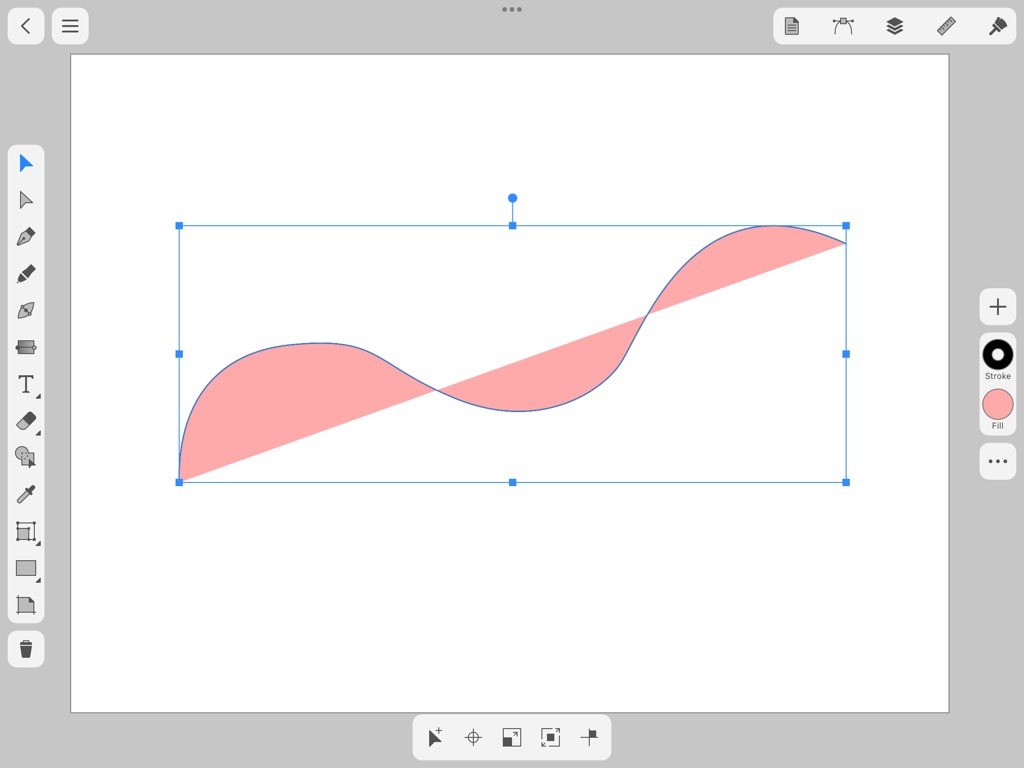
無料で使えるが、保存には有料課金が必要
amadineの利用自体は無料で出来ますが、
保存には課金が必要です。
保存出来ないとその場限りになるので、
基本的に有料で使う形になります。
③【無料で使えるベクターイラストアプリ】vectornator
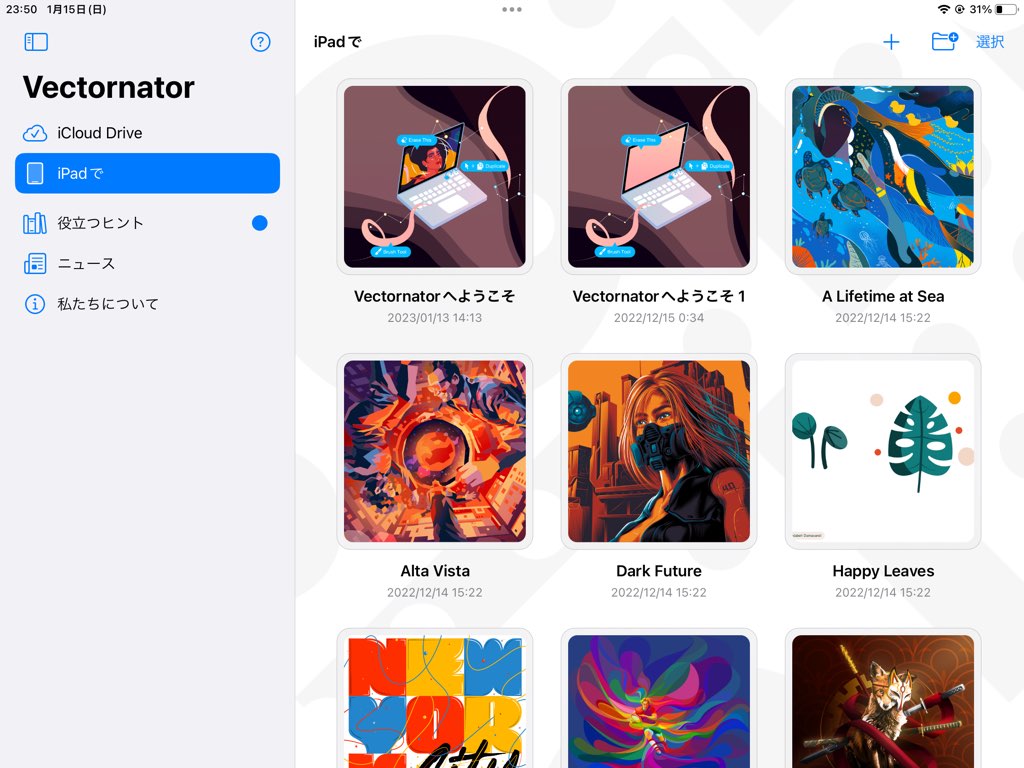
![]()
iPadでベクターのイラストデータを作りたい場合、
無料で始めやすいのがvectornatorです。
Illustratorと同じようにベクターデータを扱える!
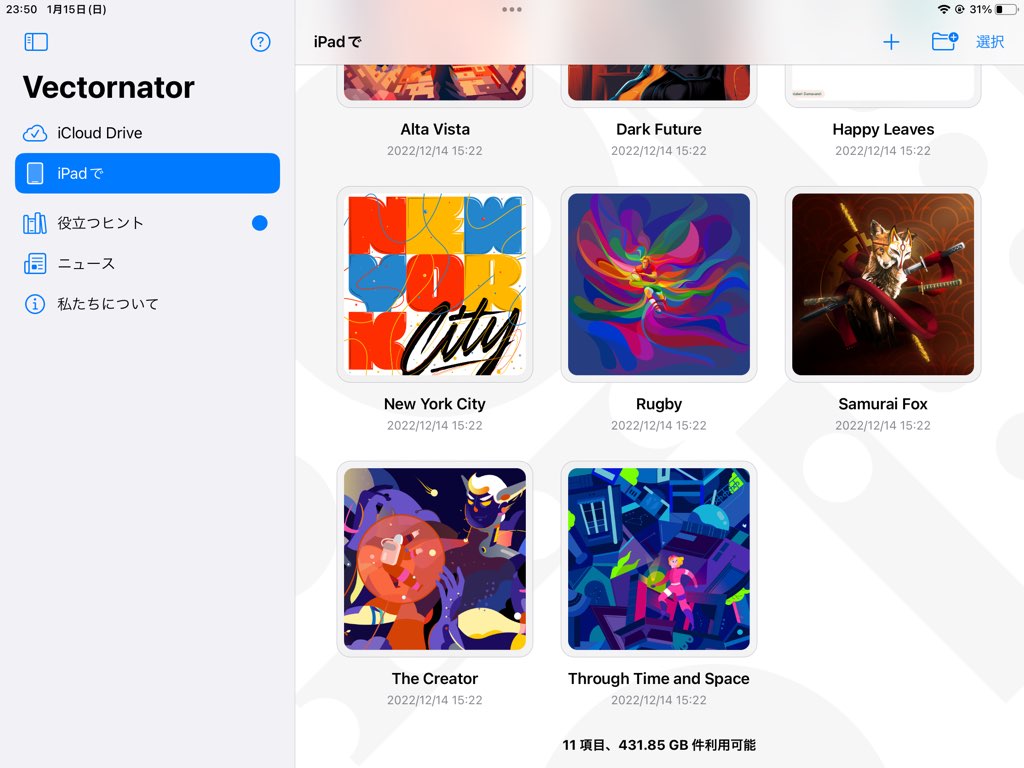
ベクターのドローソフトと言えば
adobeのillustratorですが、
vectornatorは、illustratorに匹敵する使い勝手と評判です。
パス、アウトライン、パスファインダなど網羅
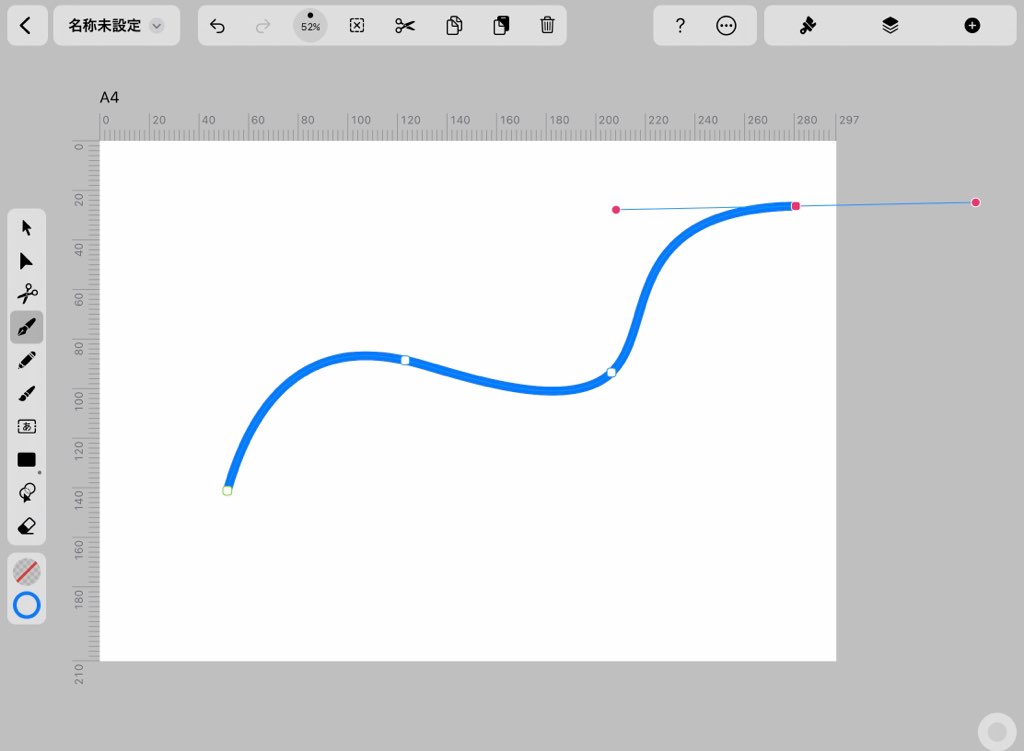
ベクターデータにお馴染みの
パスでの描画
パスのアウトライン化
ベクターのドローイングソフトで使いたい機能が無料でも十分に使う事が出来ます。
【iPadイラストアプリ】番外編ちょっと面白いイラストを作りたい方にオススメ!2選
今までのどの系統にも当てはまらない、ユニークなアプリを2つ紹介します。
・endless paper(有料)
・mental canbas(有料)
①【zoomでどこまでも】endless paper【有料】
The original video of my artwork here.
Stay tuned, to discover more infinite stories! pic.twitter.com/4J4pPXUd49— Vaskange (@Vaskange) July 26, 2022
![]()
endless paperを使うとこんな感じの
どこまでもズーム出来る不思議なイラストを作る事が出来ます。
↓こちらの記事では、endless paperを使って、
実際にズーム出来るイラストレーションを作ってみました!
-

-
【無限にズーム出来る絵のアプリ】endless paperで描いてみよう!【 使い方講座】
GG(眼鏡)SNSで、無限にズームしていくイラストがあった! あれはどうやって作るの?? Tiki(帽子)iPadのアプリ、「endless paper」でどこまでも続くイラストが作成出来ます。 この ...
続きを見る
縦横、奥行きも無限!元々は計算のためのアプリ
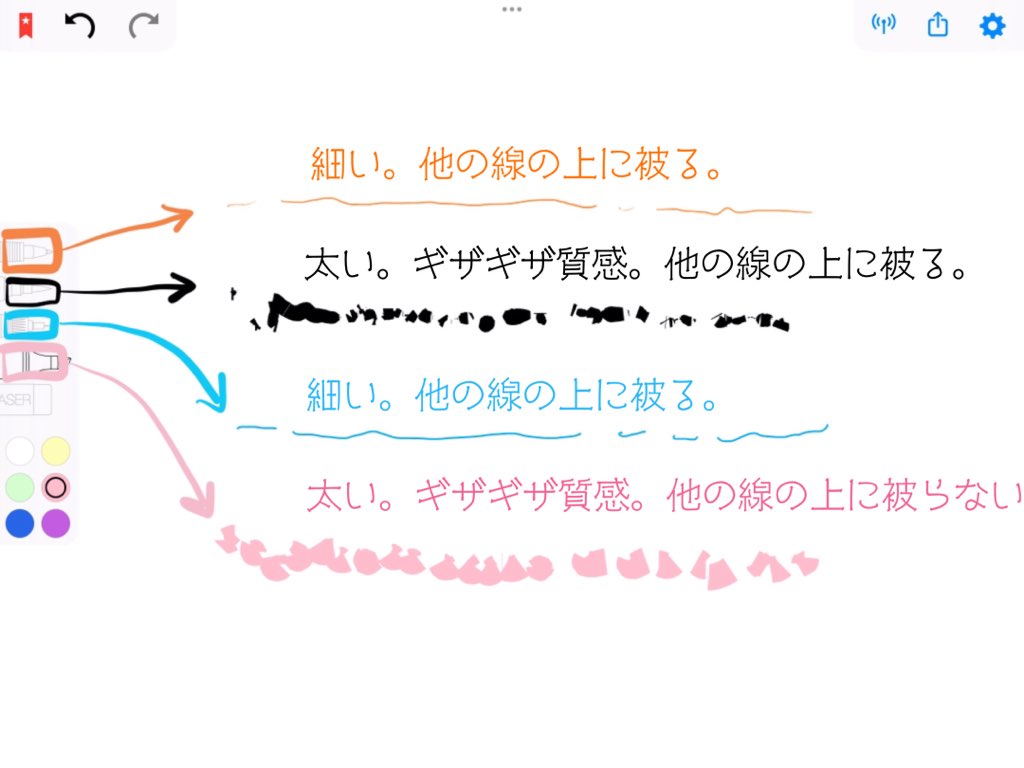
通常のイラストアプリであれば、
縦、横のキャンバスサイズを決めてからイラストを作り始めます。
endless paperは、縦横と奥行きが無限のため
キャンバスサイズを決める必要がありません。
元々は複雑な数式を無限に並べて計算する事を想定したアプリです。
どこまでも続く。面白いイラストを作りたい時にオススメ
元々イラストアプリではないので、
レイヤーが使えなかったりと不便な点もあります。
でも、絵を描くためのツールは準備されており
奥に奥にイラストを描き進めていくと
前述のような面白い作品をつくる事が出来ますよ。
②【手描きで3Dに】Mental canvas【有料】
Immerse yourself in a breathtaking natural landscape… @philipsue_art creates more magic using #MentalCanvas! #animation #landscape #digitalart pic.twitter.com/PGm4pPDoIE
— Mental Canvas (@Mental_Canvas) January 11, 2023
![]()
手書きで描いたイラストが
奥行きを持って動かせるのが
Mental canvasです。
2Dで描いたイラストを立体的に見る事ができる
Mental cantvasでは、
平面的に描いたイラストに立体感を持たせる事が出来ます。
複数キャラクターを描くと、
画面を動かした時に
どのキャラクターが手前にいて
どのキャラクターが後ろにいる
というのが分かります。
壮大な背景で世界観を楽しめる
Mental canvasで
ファンタジーなどの背景を描けば、
まるでゲームのようにその世界を探索出来ます。
壮大な背景を自分で作って
世界観を楽しむのも良さそうです。
【iPad 】無料/有料!おすすめイラストアプリ15選まとめ
iPadのおすすめイラストアプリでした!
イラストレーションの系統によって、適したアプリが違うのがお分かり頂けたと思います。
ぜひ使いやすいイラストアプリを使って、
イラスト制作を楽しんでみてくださいね!
イラストを作成したら、
自作LINEスタンプを作ったり
-

-
販売なしの自作のLINEスタンプ作り方を解説!【仲間内で楽しもう】
GG(眼鏡)LINEスタンプって作れるんだよね? 友達とのトークで自作のスタンプを送れたら、ちょっと楽しいだろうなあ…!! 自分だけだから、申請はしないで作れないかな? Tiki(帽子)自分だけでスタ ...
続きを見る
コンビニでシール作成も作成可能です。
-

-
【ファミマ/ローソン】ネップリで自作シールを作ってみた!【作り方講座】
GG(眼鏡)最近、イラストを描くのが楽しい♪ 自分のイラストのシールが作れたら良いな! Tiki(帽子)ローソン/ファミマでのネットワークプリントなら、プリンタを持っていなくても1枚から自作シールが作 ...
続きを見る
web用で使うのか、印刷するかのイラスト知識も必要になるので、こちらの記事もチェックしてみてくださいね。
-

-
【Pixiv投稿はこのサイズでOK!】画像サイズ早見表【初心者向け】
GG(眼鏡)pixivとか、イラストSNSに僕も絵をアップしてみたい! アップする時に、画像サイズとか、決まりはあるのかな? Tiki(帽子)SNSなどのwebページに絵をアップロードする時は、web ...
続きを見る
iPadイラストの楽しみ方はこちらの記事で解説しています。
-

-
絵を描く人にiPadが最強なわけ!【iPad歴5年が解説】
GG(眼鏡)デジタルで絵を描きたい… iPad、良さそうだけど上手く使えるかな。 Tiki(帽子)この記事では、iPadを利用して5年の管理人が 「買ってよかった」 と満足する理由と、注意点をお伝えし ...
続きを見る





